Сегодня мы окунемся в волшебный мир кидал на авито, УЛЬТРАМЕГАИГРОВЫХ PC 2000 с GTX750ti за 30.000 рублей и правильного тестирования.
С ЧЕГО НАЧАТЬ?
Процессор, это самая основа. С выбора AMD или Intel у вас начнется сборка компьютера, но тут уже стоит заглянуть в магазин, ибо сокеты АМ3 и АМ3+ мертвы, как и старые сокеты Intel. Возможно, сейчас у многих стоят все еще старые процессоры, но какой смысл брать их сейчас? Куда потом девать это добро, кто его купит и за какие копейки? Впрочем, желание покупать старое железо отбивается только лишь при просмотре цен на новые железки.
Тема выбора вообще не относится к этому материалу. В интернете просто невероятное количество роликов и гайдов разной степени паршивости на тему выбора того или иного железа. В этой статье мы окунемся в нюансы покупки с рук, а дальше уже сами решайте, купить старый FX без возможности апгрейда или чуть-чуть накинуть и взять что-то незначительно слабее, зато с планами на апгрейд, плюс ко всему на гарантии. Не буду тянуть, пытаться писать красивые заголовки. Сразу к делу и по пунктам.
ПРОЦЕССОР. КАК И ЧТО ПРОВЕРЯТЬ?
1) Скальпированный ли процессор? Данный пункт не касается процессоров, которые не пригодны к скальпированию!
Часто это видно сразу. Достаточно посмотреть на фотографии в интернете, что бы понять, было вмешательство или нет, однако в редких исключениях отличить очень сложно. Я знаю человека, который скальпирует так, что никто и никогда этого не заметит. Потому это вопрос вашей внимательности.
Слой черного герметика должен быть ровным. На заводе «запечатывает» камни машина, а не человек.
Если вам сказали, что процессор скальпирован, то покупайте на свой страх и риск. Руки у всех из разных мест растут. Вдруг микротрещину сделали? Не стоит забывать о том, что для вас легко – для остальных может быть непостижимой задачей, с которой справиться без косяков невозможно.
2) Что с маркировкой на процессоре?
Этот пункт, скорее, относится к «слепой продаже», когда вы верите человеку и он отправляет вам процессор, либо вы покупаете на улице.
ВНИМАНИЕ! Никогда и ни при каких условиях не покупайте без проверок, на улице и т.д! Если у вас все прошло гладко, то не нужно надоумливать на это других. У вас все нормально, а другого кинут.
Вернемся к вопросу.
Причем тут маркировка-то? Особо умные могут стереть заводскую гравировку на процессоре и напечатать или выгравировать другую. Я такое видел, но сделать как на заводе невозможно. Шанс попасть на такой развод ничтожен, но не теряйте бдительности. Из того что я видел, способ подделки всегда отличался крайне низким качеством и рассчитан скорее на откровенно не разбирающегося человека.
3) Текстолит цел? Серийные номера на текстолите/крышке совпадают с документами, коробкой?
Всегда сверяйте серийники, буквально везде, где они есть, и желательно погуглите картинки, чтобы узнать, где конкретно они находятся. Подделать серийный номер на текстолите практически невозможно, учтите это. Но подмену процессора никто не отменял. Развод рассчитан на новичка, либо на слепую продажу. Текстолит должен быть ровный, а крышка должна сидеть плотно, без перекосов. Это легко определить визуально: просто положите процессор на ровную поверхность, и вы сами все увидите.
4) Ноги процессора
Они должны быть без следов выпрямления. Не должно быть прогаров, загнутых ног в случае AMD и каких-либо дефектов на контактной площадке, если речь пошла об Intel. Кстати, внимательно посмотрите на элементы, что есть на обратной стороне процессора.
5) Комплектация
Обратите внимание, BOX это или OEM:
– BOX комплектация включает в себя «боксовый кулер», который может остудить ваш процессор без разгона, гарантию 3 года и всякую макулатуру. В случае с Intel вы еще получаете серийник на текстолите, которого нет на OEM.
– OEM — 1 год гарантии. В комплект входит только сам процессор.
Само собой, предпочтительна более продолжительная гарантия, а значит лучше брать BOX, при условии, что гарантия еще не кончилась.
5) Что с тестами?
Тестируйте чем угодно. Создать идеальные лабораторные условие сложно, но все должно совпадать с официальными данными и тестами крупных интернет-изданий в пределах погрешности. Минимальные отклонения возможны, но никак не разница в ~10% Вольтаж не должен прыгать, частоты должны быть в одинаковом диапазоне, а компьютер при этом не должен зависать.
Чем тестировать? Ниже мы более детально разберем программы и методы тестирования.
Материнская плата
Честно сказать, брать б/у «доску» я вам крайне не рекомендую. Очень много элементов на большую площадь платы. Увидеть все косяки, сколы и прочее сложно, тем более, что умельцы могли криво поставить башенное охлаждение и нанести незаметный для глаз вред плате. С таким я сталкивался. Более того, у одного моего знакомого материнка работает только благодаря подложенной под нее дощечке. В районе доп-питания 4/8pin есть невидимая трещина и при определенном положении цепь разрывается и спикер сообщает о проблемах с питанием.
Мой выбор очевиден, тем более, что разница в цене между б/у и новой порой просто ничтожна.
Самую простую, но при этом адекватную «мать» под тот же АМ4 можно купить за 4.200р, б/у найдете за 3.000р. Есть ли смысл, учитывая, что на ней могут быть повреждения? Я считаю, нет. Но если вы решили... что ж, я предупредил:
– Инородные предметы, следы пайки, повреждения лакового покрытия. Все это полностью исключено. Дорожки на плате очень нежные, одна царапина может разорвать цепь. Починить не сложно, но оно вам надо?
– Пузыри на текстолите — такая плата уже должна быть в мусорке.
– Желтые пятна, особенно на наклейках. Любые «переливы» цвета на текстолите за исключением тех, что были продуманы изначально, исключены.
– Контакты сокета должны быть целые, если речь идет о материнках под процессор Intel. Если вы посмотрите на сокет под светом, то он будет играть на свету, причем исключительно ровным «рисунком». Если вдруг какая-то часть контактов отражает свет неровно, то их погнули и потом пытались выпрямить. Чем это грозит? Контакты могут сломаться, сокет под замену. И еще момент: если вы не знаете, что такое сокет, то вам лучше вообще не лезть в это. Покупая что-то с рук, совершенно ничего в этом не понимая, вы многократно, практически до вероятности 90% обрекаете себя на обман.
– У AMD видимых контактов нет. Они скрыты в отверстиях сокета.
– Материнская плата должна быть ровной. Небольшая неровность допустима, текстолит достаточно податливый сам по себе, особенно под действием температур.
– Семь раз отмерь, один раз купи. Крайне внимательно осматривайте всю плату целиком и не один раз, причем крайне желательно проводить осмотр при очень ярком свете того же фонарика. На плате так много элементов, что даже инженер сервисного центра может не усмотреть какой-то косяк. Не должно быть отломанных или погнутых элементов на плате. Слоты должны быть целые. Внимательно посмотрите USB, Audio и прочие выходы на фронтальную панель, которые распаяны на плате. Частенько их гнут и отламывают. Так что смотреть?
Все, в общем-то, но приведу более конкретные примеры:
– Особенно внимательно все входы COM, USB, AUDIO, FAN. В общем, те, что имеют «штырьки». Повторюсь, их гнут и ломают.
– Крайне внимательно все PCI-коннекторы. Буквально каждый смотрите под фонариком. Если вдруг вы вставите в неисправный PCI какое-либо устройство — он может умереть. Поверьте, даже такая маленькая цифра, как 3.3v, пущенная не в ту сторону, может убить ваше устройство.
– Все SATA, M2 входы.
– Правильность установки батарейки.
– Подсказка: часто сжимают элементы, которые находятся возле слотов, болтиков либо объектов, которые так или иначе должны куда-то вставляться или присоединяться. Когда человек что-то вставляет или вытаскивает, он может промахнуться и сбить элементы вокруг места соединения. Это частая проблема поломки техники.
– Ну и наконец: с помощью фонарика проверьте все входы на плате. Несколько раз я видел с корнем выдранные и сломанные USB порты. Не спрашивайте, как люди делают это, мне самому интересно.
Оперативная память
Тут все проще некуда. Смысла брать DDR3 уже нет, ибо железки под такую память стоят почти как новые на новые платформы, а что касается проверки – берете Memtest и вперед.
Все как всегда – внешний вид, искривления платы, серийные номера. Тут ничего нового или сверхъестественного нет. Не забывайте сверять данные с гуглом, там есть вся информация о «стоковых» параметрах работы любого железа.
Видеокарта
Начну немного не с того, с чего бы следовало, а с личной пометки: всякий раз, когда я захожу на авито, мне становится плохо.
Почему? GTX750Ti, GTX760/780, GTX660ti, Radeon HD78xx, 79xx, 8xxx, а также всеми любимые R9 260/360 продают по 10-18.000 р. и их ставят в сборки, а GTX 750TI и ее аналоги устанавливают в сборки за ~20-35.000 р. С одной стороны, R9 360 вполне неплохая карточка, но никак не за 10.000 р. Пусть она будет уровнем другой карты за эти деньги, но дьявол кроется в деталях: старые GTX 500, Radeon HD и, в частности, Radeon R серии поголовно страдают отвалом процессора. Причем, если 600-ка еще имеет право на какой-то срок эксплуатации, то R серия уже вся либо мертва, либо доживает свой срок. Брать их крайне опасно и категорически не рекомендуется. Но если вы найдете такую карточку за 1.000-2.000 р., то невелика потеря, а многие пытаются их продать по цене 1060! Причем, часто карта может быть просто прогрета и вполне сможет пройти первичные тесты Fur mark. О прогреве и тестах мы поговорим ниже.
Какой вывод? Никогда в здравом уме не берите старые карты за те деньги, которые вы можете потратить на свежее железо. Если вы нашли карточку за копейки, она прошла тесты и на ней нет следов «ремонта», то можно взять и поиграться на ней. Себе я взял старую видеокарту с неплохими параметрами, но очень дешево и предварительно я погонял ее в сервисе почти весь вечер, а оплатил после тестов у себя дома в играх. У вас будет такая возможность? Сомневаюсь.
Что касается выбора — все относительно. В моем регионе цены на старое железо космические, но на свежее железо цены уже около адекватных. Потому советовать что-то за определенные деньги я не могу. Все слишком сильно зависит от города. Могу рекомендовать брать что-то в Москве, там я очень часто находил крайне выгодные предложения. В моем городе продают 1060 3/6 гб на гарантии в районе 7.000-11.000 р., что очень неплохо для такой карточки, но опять же, зависит от вендора и состояния.
Проверка видеокарты
– Видеокарта должна быть ровной. Сильная деформация происходит из-за постоянно высоких температур. Желательно, если на ней будет «бэкплейт». Это своеобразное ребро жесткости, которое не дает текстолиту деформироваться под действием температур. Почему это критично? Чипы, такие как GPU и память, держатся на «шарах», которые могут потерять контакт с платой из-за ее сильного искривления.
– Нигде не должно быть следов незаводского флюса. Флюс — это субстанция, сильно отличимая от заводской «версии» (о ней ниже). Она может быть в виде сильных жирных пятен со специфическим запахом, как бесцветных, так и желтого оттенка. Пятна могут быть и от термопрокладок, но сделаны они из силикона и потому не пахнут, учтите это.
– Не должно быть потемневшего текстолита. Никаких «пузырей» на плате. Вся плата должна быть полностью однородного цвета. Без сколов, трещин и явных механических дефектов. В основном, изменение цвета происходит в районе процессора видеокарты, т.к. чаще всего отваливается именно чип. К слову, артефакты — это не только вина чипа, но и памяти. Сами артефакты чипа и памяти отличаются.
– Если вам продают карту от не известного вам производителя, то обязательно посмотрите расположение всех видимых элементов. Очень часто структура платы типовая и отличается лишь ценой элементов на плате. Система питания может отличаться, но вы не увидите этого, т.к. она скрыта под охлаждением видеокарты. Если компоновка платы сильно отличается от той, что вы хотите взять, то перед вами подделка. Это касается Aliexpress, где я вообще не рекомендовал бы вам брать сложные технические изделия. Забудьте про Ali, если хотите собрать компьютер. Вам может помочь Computer Universe, если хотите сэкономить, но про быструю гарантию можете вообще забыть.
– Не должно быть пожелтевших наклеек, особенно на свежих карточках. Сами наклейки должны быть на месте. Они вполне могут быть приклеены криво с завода, но никак не «вверх ногами». Внимательно сравните наклейки на карте и как они приклеены, сравните с гуглом. Вдруг вам продают не ту карту?
– Пломбы должны быть на месте, особенно на свежей карте. Допускается, что некоторые производители не клеят пломбы. Эту информацию можно уточнить либо в интернете, либо написав в поддержку. Также, если карта на гарантии, но пломба сорвана, то это не ваш вариант. Большинство производителей не допускает обслуживания карт. Да и зачем обслуживать видеокарты, которым нет двух-трех лет?
– По всей плате, но исключительно вокруг мест пайки, причем в незначительном количестве, может быть желтый налет, похожий на карамель. Это нормальное явление. Просто остатки заводского флюса. Еще раз, в крайне незначительном количестве.
– Все болты должны быть целые. Болты могут быть разные только на разных частях карты: Болты на чипе всегда одинаковы, как и болты, которые держат бэкплейт. Т.е. в пределах одной части конструкции болты никак не могут отличаться. Опять же, посмотрите в интернете. Обычно можно найти фотки комплекта в достаточно высоком качестве.
– Припой по всей плате должен быть однородного цвета, без явных более ярких участков. Он меняет свой цвет со временем и становится чуть-чуть темнее. Если на карте среди этих темных участков есть проблески явно свежего олова, то стоит задуматься.
– Шляпки не должны быть убиты, даже если скажут, что «да я ее один раз вскрывал, просто отвертка плохая!». Возможно, у хозяина руки-крюки, раз он даже болтики аккуратно выкрутить не в состоянии, то о чем вообще речь?
– Вентиляторы должны крутится максимально «свободно», без видимых различий в скорости вращения между несколькими вентиляторами. Можете аккуратно крутануть его пальцем, и если один вентилятор крутится тяжелее, чем другой, то он неисправен. Особенно внимательно смотрите на карты фирмы Gigabyte, у них это массовая проблема. На фермах они умирали пачками. Само собой, лопасти должны быть целыми и без видимых попыток их восстановления.
жесткий диск/SSD
При сборке ПК вам определенно нужно смотреть в сторону SSD как основного накопителя для системы. Он значительно быстрее, нежели жесткий диск, и имеет огромный ресурс перезаписи, исчерпать который в домашних условиях очень сложно. Ради экономии можно взять небольшой SSD + HDD. Более чем оптимальный вариант для бюджетной сборки.
Никогда не покупайте б/у-шные диски и даже SSD, тем более устаревшие!
Почему не брать жесткий диск?
В теории, данные SMART можно перезаписать, что сведет на нет проверки касательно состояния накопителя.
Жесткому диску для смерти (далее => HDD) будет достаточно падения с высоты одного метра и более, а во включенном состоянии он почти гарантировано умирает с высоты полметра. Это крайне хрупкая вещь, которую можно убить, просто везя ее на продажу.
SSD? Тут сложнее, плата находится внутри корпуса, но у SSD есть ресурс, который, впрочем, исчерпать в домашних условиях очень сложно. В целом, это вещь крайне надежная, которая не боится температур и падений. SSD потребительского класса прослужит вам очень долго, а для более требовательных задач есть специальные типы накопителей.
Так как проверить диск?
Вариантов тут не много.
– Данные SMART. Эти данные могут быть разными и зависят от накопителя. Например, один диск может отображать некоторые данные в непривычном формате, из-за чего данные могут иметь огромные, просто космические цифры. Это нормально для некоторых фирм. Этот момент можно узнать в интернете для конкретного производителя или даже диска. Иногда данные SMART могут быть крайне скудными, это особенно часто на дешевых SSD.
– Все звуки, за исключением гула и вибрации HDD, являются посторонними. Скрежет, пищание, щелчки — это все недопустимо.
– SSD полностью бесшумен, в нем нет движущихся элементов как таковых.
– Как всегда — внешнее состояние
Программ для проверок просто великое множество, о них мы поговорим ниже.
Блок питания
Как проверять?
Вам могут помочь программы для полного тестирования всех компонентов ПК разом. В идеале, нам нужно нагрузить компьютер по максимуму. Запускаем тяжелую игру и любые тесты, описанные ниже.
На что смотреть?
– Блок питания не должен издавать любых посторонних звуков. Высокочастотный писк – тоже посторонний звук.
– БП не должен шуметь. Система охлаждения всегда построена так, чтобы звук от вентилятора БП был минимален.
– Шум при старте, а затем почти мгновенное затихание может быть нормой. Стоит уточнить в отзывах, некоторые БП действительно так делают.
– Не должно быть каких-либо запахов.
– Перезагрузки, вылеты, резкие остановки жесткого диска в момент, пока тот работает. Этого быть не должно.
Тесты
Для тестов вам подойдут программы:
– Furmark — всем известная утилита для «прожарки» карты.
– GPU Z — полная информация по карте.
– MSI Afterburner — программа для разгона. Помимо разгона в ней есть еще разные полезные утилиты.
– Speecy — информация о ПК. Программа портативная, показывает общую и самую важную информацию
о железе.
– AIDA64 — Целый набор утилит. Показывается любая информация о компьютере, есть также портативная версия, не требующая установки. К слову, в ней тоже есть утилиты для тестов, причем в ней собрано все. От прогона ЦП до ОЗУ. Программа платная.
– ОССТ — Целый набор утилит для тестов.
– 3D MARK — Полное тестирование сборки в 3D сценах с конкретными цифрами. Что-то типа Antutu, если так будет проще для понимания.
– Crystal disk info — программа позволяет получить информацию о накопителе.
– Victoria — аналогично, с разницей в функционале. Для банального просмотра информации вам лучше взять Crystal disk info. В Victoria можно также «прогнать» жесткий диск.
– Crystal Disk mark — Тестирование накопителя.
Тестирование
Видеокарту тестируйте в FurMark не менее 15-ти минут. Следите за температурой, частотами памяти и процессора. Убедитесь, что программы для разгона не запущены и не установлены. Обязательно сбросьте настройки на заводские в программах разгона, в том числе во встроенных. Например, AMD Adrenalin позволяет проводить разгон без стороннего софта.
В Adrenalin, например, это можно сделать так:
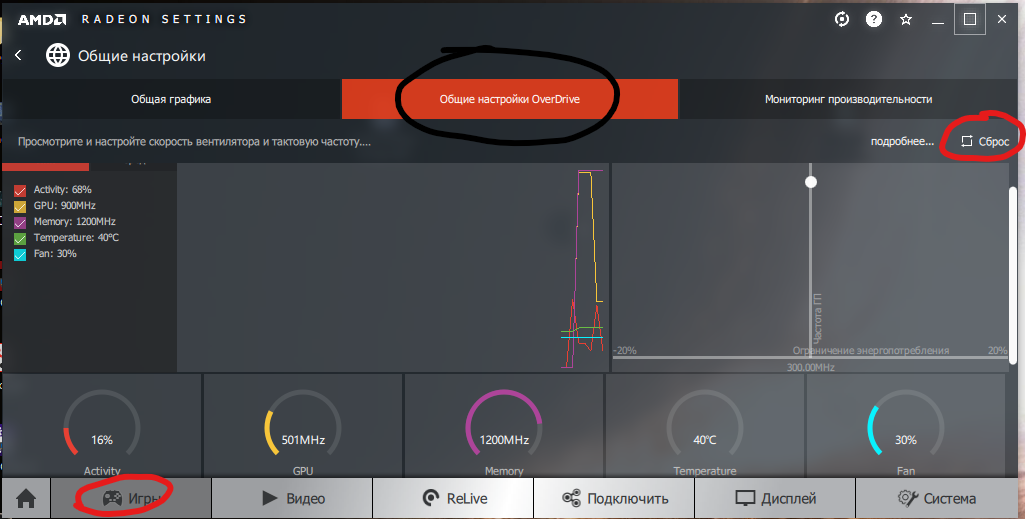
Разгон в программе Adrenalin
В Furmark вы можете увидеть температуру, частоты памяти и GPU. Все должно оставаться в пределах погрешности и, следовательно, практически один в один соответствовать данным из официальных источников и обзоров. Температура не должна подниматься сильно выше нормы. Перед этим убедитесь, что в данный момент нет манипуляций с разгоном железа.
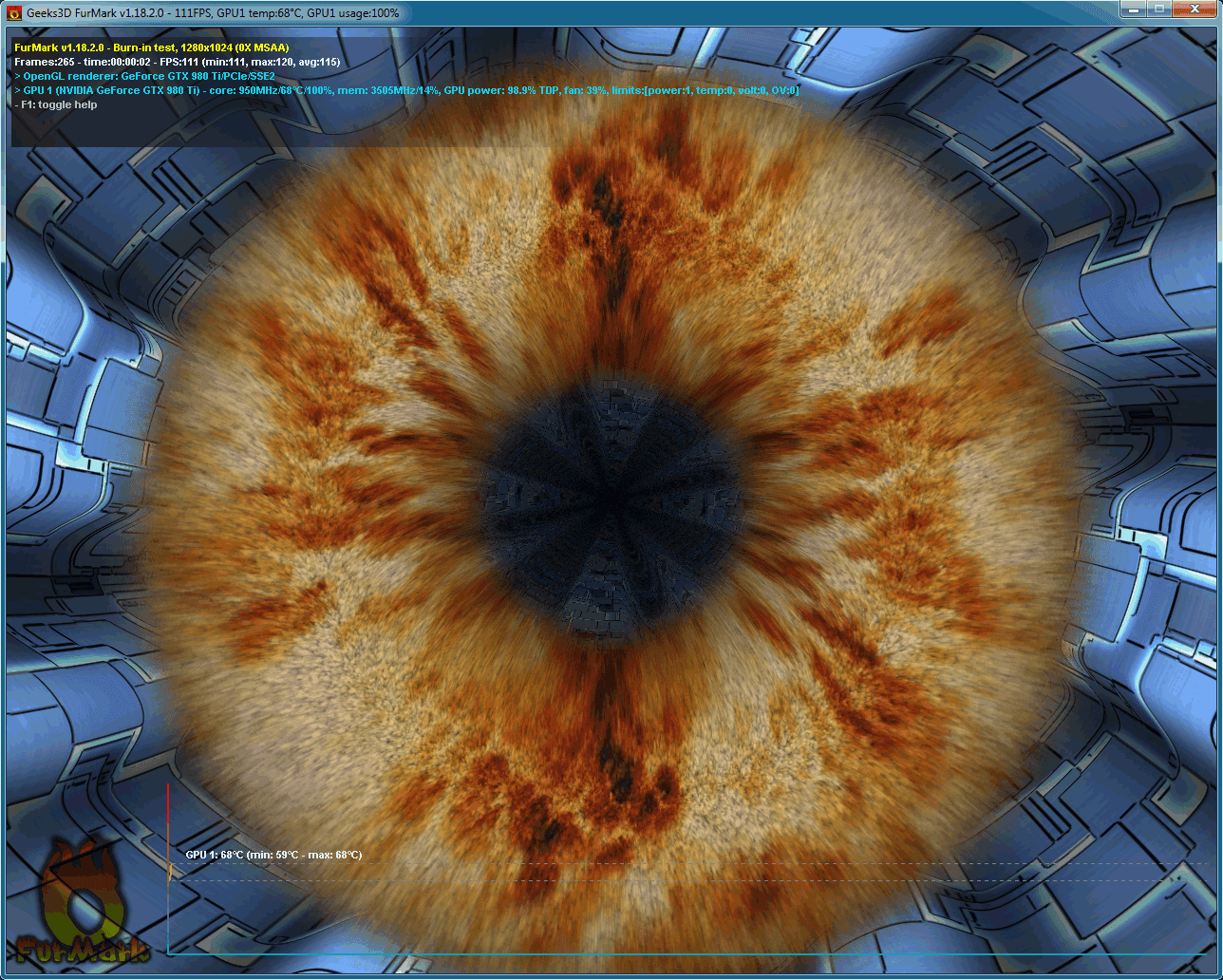
Разгон в программе Furmark
Внимание! Если при нагрузке вдруг вылетает BSOD (синий экран смерти), особенно ссылаясь на неожиданный сбой видеодрайвера, то карта однозначно труп. Никакие переустановки драйверов за крайне редким исключением не помогут.
Во всем остальном общая методика тестирования такова: при работе железа не должно быть BSOD (синий экран), вылетов, перезагрузок, зависаний, любых посторонних звуков, запахов и сообщений «видеодрайвер был восстановлен». Компьютер должен работать без сбоев и это касается любых его комплектующих. В целом, не должно быть ничего, что не предусмотрено производителем.
Среди посторонних звуков вы можете услышать так называемый «свист дросселей». Звук высокочастотный, очень «противный» и сильно давит на мозг. Этот звук не совсем нормальное явление и его не должно быть. Вообще, услышать его можно везде, где есть дроссели, например в телевизоре или БП светодиодной (LED, не путать с OLED) ленты. По сути своей это либо брак, либо серьезная экономия на компонентах техники.
Так что в итоге? Если звук ярко выраженный, то это точно не ваш выбор, но если его слышно только при плотном прикладывании уха к технике, откуда он идет, то это можно брать, однако я бы не стал.
Манипуляции с софтом
Программы для разгона могут быть портативные и, следовательно, вы можете не найти их в панели управления, а из-за количества процессоров в диспетчере задач вы можете просто не заметить программу, работающую в фоне. Самые распространенные программы я уже написал выше. Если вы обнаружили софт для разгона, то следует сбросить все параметры на значения «по умолчанию», и если было иначе — значит, возможно, железо неисправно и, если мы говорим про видеокарту, то владелец занизил вольты, частоты и/или повысил обороты кулера, но есть нюанс: занизить вольтаж можно с целью уменьшения нагрева видеокарты без потерь в производительности. Скользкий момент, но не теряйте бдительность.
Идеальные условия: «чистая» операционная система, либо ваша портативная ОС, где можно полностью избежать каких-либо манипуляций. Ну и наконец, тест либо на вашем пк, либо ПК знакомого или друга.
Пару слов о прогреве — это не ремонт и никогда им не был. Прогрев обычно нужен для быстрой диагностики и подтверждения своих догадок касательно GPU на карте (в ноуте) или «хаба»/«моста» в ноутбуке, но не более. Причем не совсем в том смысле, в котором вещает ютуб. Прогревают всегда крайне аккуратно и очень недолго, дабы ноут 1 раз стартовал, тем самым лишь подтвердив догадки касательно неисправности «камня». Если вам говорят, что карта прогрета, то можно искать другое объявление. Прогретые карты обычно можно выкидывать.
Чек
Есть отличная программа — проверка чеков в Google Play. Есть аналог в браузерной версии. Возможно, есть программа для iOS, но тут я уже не в курсе. Объяснять подробно не буду, там все подробно рассказано, что вбивать и как проверять. Не заблудитесь.
Также чек должен совпадать с тем, что вам дают в магазине. Однажды я наткнулся на очень высококлассную и редкую подделку. Для дополнительной перестраховки вы можете последовать в магазин. Там вам продавец сразу скажет, нормальный ли чек или нет. Посещение сервисного центра тоже вариант.
Все это бесплатно, потребует лишь вашего желания и времени. Достоверно подделать чек можно, лишь имея его копию, тем более, что подделка документа уголовно наказуема.
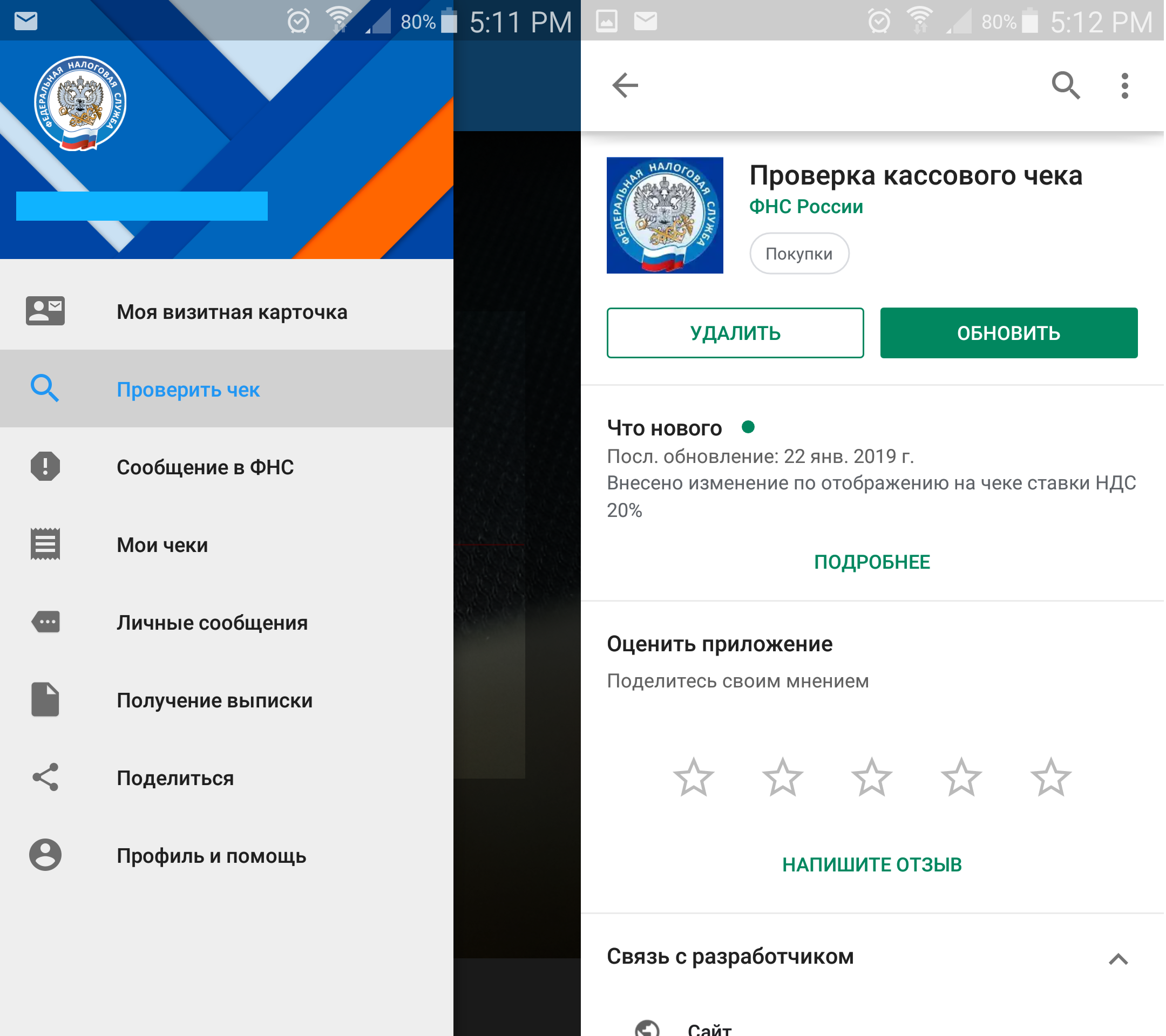
Проверка чека в Google Play
А что по поводу выбора железа?
Я считаю, что брать старые платформы не имеет смысла. Да, с некоторыми оговорками FX тащит, но куда девать потом все это? Кто это купит и за какие копейки? Вот сейчас вы купите FX, материнку по цене АМ4, ОЗУ по цене DDR4, а что дальше? Про интелы я вообще молчу. Цены на них сейчас очень кусачие, даже на старые камни. В итоге среди бюджета материнка под тот же AM3+ сокет стоит как под АМ4, так в чем смысл?
Что конкретно вам дадут эти 8 ядер вместо 4? Какой у вас бюджет: 20.000 р., 50.000 р., 200.000 р.? Вы хотите машину для рендера? Для игр? Для браузера? Может, конкретно вам версия на 8 ядер вообще не нужна и будет достаточно Ryzen 2200g + 8 RAM + 1060 6gb? Если вы хотите машину для серьезной работы, то снимайте розовые очки и копите на что помощнее. Опять же, рендер в каком софте вы планируете? Что конкретно вы будете делать?
Сначала ответьте себе на эти вопросы, а потом принимайте решения. Брать что-то мощное, но старое не всегда имеет смысл, поверьте.
Небольшой постскриптум: брать мощные блоки питания под железо а-ля Ryzen 2200g + 8 RAM + 1060 6gb вообще нет никакого смысла. Блок питания в 550w со скрипом держал 8700к в разгоне, 2 SSD 1 HDD + 1080. Это я к тому, что киловатники далеко не всегда оправданное решение.
Я надеюсь, что статья была интересна и полезна. Если есть пожелания, советы или моменты, которые я мог упустить, — пишите.
С вами был Multiply, текст написан для TGM — Tesall Game Magazine!

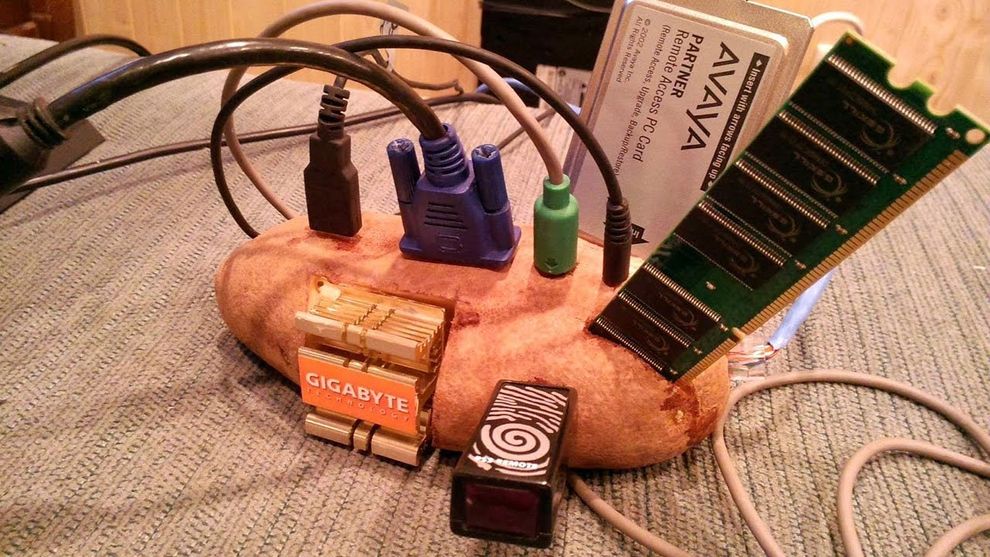
Комментарии